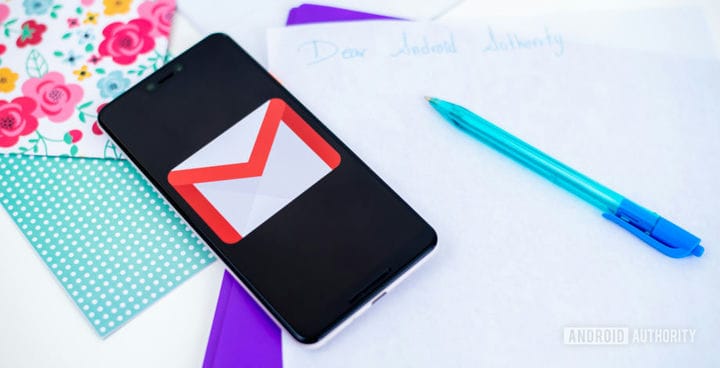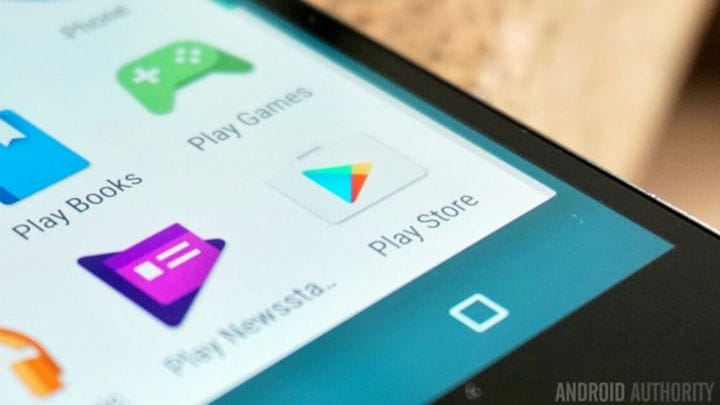Как удалить учетную запись Gmail? – Вот лучшие способы справиться с этим
Счет Google дает вам доступ ко всем услугам Google, включая Gmail, YouTube, Drive, и многое другое. Но что, если у вас было достаточно и хотите уйти? Можете ли вы удалить информацию учетной записи Gmail? Да, вы можете полностью удалить учетную запись Gmail навсегда.
Подробнее: Как удалить все, что Google знает о вас
Прежде чем приступить к закрытию, имейте в виду, что вы потеряете много данных, если удалите свою учетную запись Google. Это не значит, что вы не должны этого делать. Возможно, у вас есть дополнительный аккаунт, которым вы больше не пользуетесь, или у вас есть какая-то другая причина, чтобы нажать переключатель уничтожения. Если вы действительно хотите удалить свой аккаунт Google, это довольно легко сделать. Давайте взглянем.
Если вы удалите свою учетную запись Google, к ней будет потеряно много данных, в том числе:
- Все службы Google, такие как Gmail, Drive, Календарь и другие, а также любые данные, связанные с этими учетными записями, такие как электронные письма, фотографии и заметки.
- Любые подписки или материалы, приобретенные на YouTube или в Google Play Фильмы, Книги или Музыка.
- Информация, которая сохраняется с Chrome, включая доступ к любым бесплатным или платным приложениям и расширениям Chrome.
- Если вы используете смартфон на Android, вы также потеряете доступ ко всем контактам, связанным с этой учетной записью, а также к любым данным, для которых выполняется резервное копирование с помощью служб резервного копирования Android.
- Наконец, вы также навсегда потеряете имя пользователя. Вы не сможете зарегистрироваться, используя то же имя пользователя после удаления учетной записи.
Чем заняться перед отъездом
Если вы использовали свою учетную запись Google некоторое время, у вас, вероятно, будут важные данные, которые необходимо сохранить, такие как электронные письма, заметки, фотографии и другая информация. Если их немного, вы можете загрузить их по отдельности, но Google предоставляет простой способ сделать резервную копию всех ваших данных.
- Откройте настройки своей учетной записи Google, перейдя на account.google.com.
- Перейдите в раздел «Данные и персонализация», используя меню слева или в разделе «Конфиденциальность и персонализация» на главной домашней странице.
- Прокрутите вниз до «Скачать, удалить или составить план для ваших данных».
- Вы найдете полный список служб Google, связанных с вашей учетной записью. Вы можете индивидуально выбрать информацию для скачивания. Все автоматически выбирается по умолчанию.
- Вы можете выбрать ссылку для скачивания по электронной почте или сохранить ее в облачных службах, таких как Drive, OneDrive, Box или Dropbox. Вы также можете выбрать частоту экспорта, тип файла и максимальный размер сжатого архива.
- В зависимости от объема архивируемой информации весь процесс может занять некоторое время.
Кроме того, помните, что ваш адрес Gmail может быть связан с другими службами, такими как банковские счета и другие веб-сайты, поэтому убедитесь, что вы отслеживаете эти учетные записи и соответственно обновляете информацию, прежде чем удалять информацию учетной записи Gmail.
Удаление учетной записи Gmail – это не сложно
- Перейдите к «Данные и персонализация» и прокрутите вниз до «Скачать, удалить или составить план для ваших данных».
- Нажмите «Удалить службу или ваш аккаунт».
- Нажмите «Удалить учетную запись Google», чтобы завершить процесс.
- В конце страницы есть два подтверждения, которые вам нужно будет принять, прежде чем вы сможете нажать кнопку «Удалить учетную запись», чтобы окончательно удалить свою учетную запись Google.
Удаление только определенных услуг
- Перейдите в раздел «Данные и персонализация» и прокрутите вниз до «скачать, удалить или составить план для ваших данных».
- Нажмите «Удалить службу или ваш аккаунт».
- Нажмите на «Удалить службу Google», чтобы завершить процесс.
- Вы найдете полный список служб Google, подключенных к вашей учетной записи. Вы можете удалить доступ к этим приложениям и функциям индивидуально.
Восстановить недавно удаленный аккаунт
Если вы удалили свою учетную запись Google и сразу же пожалели об этом, у вас есть короткое окно, в котором можно ее восстановить.
- Перейдите на страницу восстановления аккаунта.
- Выберите «У меня другие проблемы при входе».
- Затем следуйте инструкциям на странице, чтобы узнать, сможете ли вы восстановить аккаунт. Имейте в виду, что это может быть невозможно. Кроме того, если вы удалили Gmail и добавили другой адрес электронной почты, не принадлежащий Google, чтобы иметь возможность доступа к другим службам Google, восстановление вашего имени пользователя Gmail будет невозможно.
Источник записи: https://www.androidauthority.com